От потери пароля не застрахован никто, но одно дело, если это данные с форума, который вы посещаете раз год и совсем другое, если это пароль администратора вашего блога. На днях я призадумался, а что же делать, если такое случится, как восстановить пароль админа WordPress, какие там уровни защиты?

Оказалось, что разработчики CMS обеспечили сайт аж целыми четырьмя способами изменить пароль в WordPress, один из которых официально нигде не значится, так как для рядового пользователя сложен в применении.
Кто-то наверняка сталкивался с той гипотетической проблемой, которую я обозначил в начале, и я решил рассказать вам о способах внесения изменений в пароль пользователя или администратора сайта на WordPress в случае потери, утраты или взлома.
Как восстановить пароль в WordPress
Вариант №1. Забыли пароль
Самый простой и традиционный вариант восстановления пароля, применяемый на многих сайтах, не только на WordPress. В поисковой строке браузера необходимо ввести адрес:
http://адрес_сайта/wp-admin/
В открывшейся форме найдите «Забыли пароль?» и нажмите на нее, так как показано на изображении ниже.
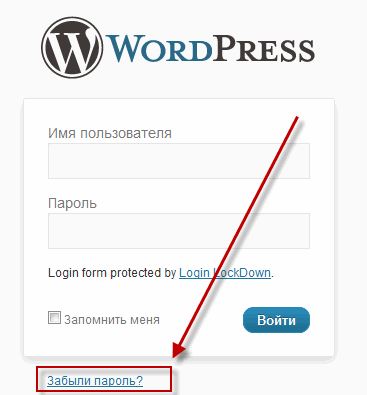
В форме ниже укажите адрес электронной почты, на который придет письмо, со ссылкой для восстановления учетных данных. Необходимо указать именно ту электронную почту, которая вводилась при создании блога.
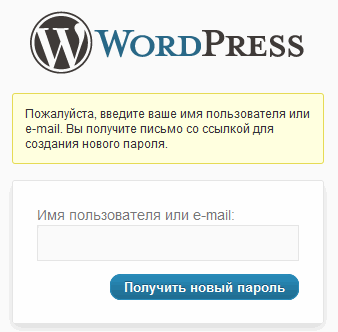
Нередко письмо со ссылкой для восстановления пароля не хочет приходить, поэтому не отчаивайтесь и переходите ко второму способу.
Вариант №2. Функция, устанавливающая пароль
Не так прост и требует вмешательства во внутренний код. Либо через ftp подключение (Filezilla), либо через административную панель хостинга отыщите и откройте файл functions.php. В самом начале отыщите тег «<?php» после которого вставите следующий кусок кода:
wp_set_password ('измененный_пароль',1);Вместо слов «Измененный пароль», введите новый. После того, как вам удастся зайти в административную панель WordPress советую эту строчку удалить.
Вариант №3. Восстановить пароль WordPress через БД
А сейчас перейдем к третьему и самому надежному способу восстановления пароля WordPress — через базу данных. Для этого будем использовать «phpmyadmin». Войдите в него и выберите подходящую базу данных в левой стороне окна кликнув по ней один раз.
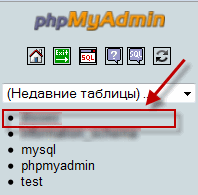
Откроется таблицы, в которой нас будет интересовать последняя строка «wp-users», напротив которой следует нажать на иконку «белый квадрат» так как показано на картинке:
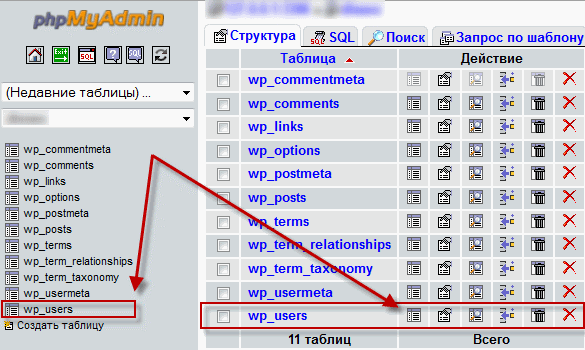
Откроется новое окно «Параметры», в котором следует нажать на иконку «Карандаш» для изменения пароля. Сделайте так, как показано ниже.
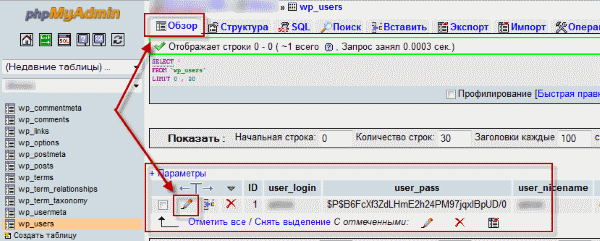
Теперь вы находитесь во вкладке «Вставить». Найдите строчку «user_pass», в которой можно изменить пароль, введя новый вместо старого, который закодирован системой. В столбце «Функции» укажите тип кодировки «MD5», а по окончанию этих действий нажмите «ОК».
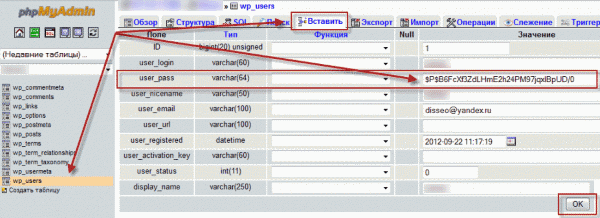
Вариант №4. Смена пароля в админке WordPress
Ну и напоследок, еще один прием изменения пароля админа, правда, он доступен только для смены, а не для восстановления. Перейдите в административную панель блога и во вкладке «Пользователи» расположенной слева, щелкните по строке «Ваш профиль». В самом низу открывшейся страницы найдите следующую форму и произведите необходимые действия. Руководствуйтесь изображением расположенном ниже.
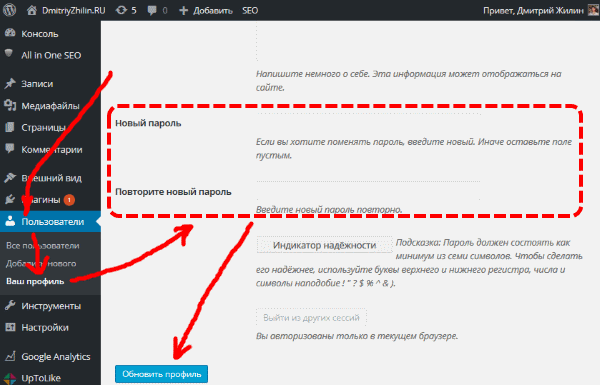
На этом, уважаемые читатели, статья о том, как восстановить пароль в WordPress завершена.